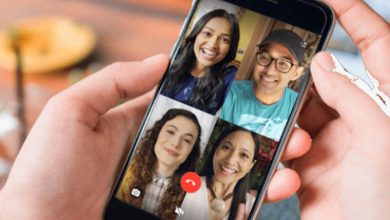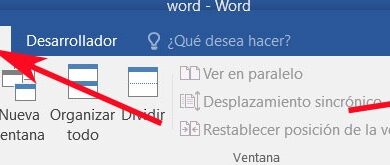Comment afficher ou afficher deux ou plusieurs feuilles en même temps dans Excel
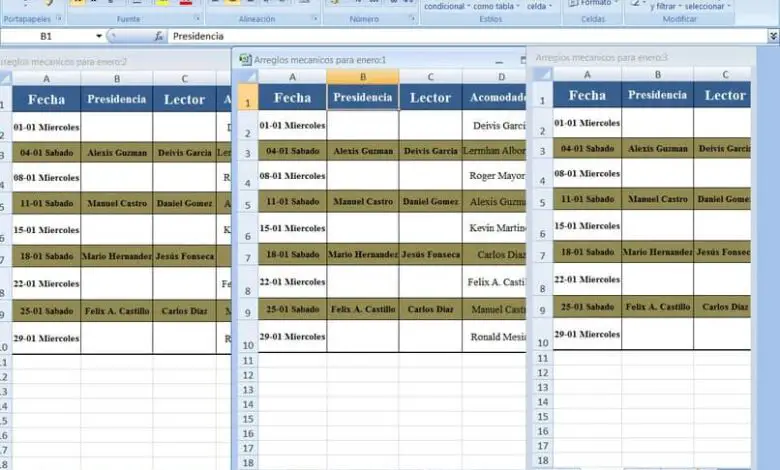
Excel est un programme d’ éditeur de tableur développé par Microsoft pour différentes plates-formes technologiques. Normalement, vous travaillez avec une seule feuille, qui est affichée dans son ensemble dans une seule fenêtre. Cependant, vous devez parfois afficher ou afficher deux feuilles ou plus en même temps dans Excel pour rechercher des informations ou comparer des données. Dans cet article, nous vous montrons comment le faire.
Pourquoi avez-vous besoin d’afficher deux feuilles de calcul ou plus en même temps?
Lorsque nous travaillons avec des feuilles de calcul, il n’est pas rare que nous utilisions des données, des graphiques, des tableaux croisés dynamiques et des références qui sont organisés en lignes ou en colonnes que vous insérez dans différentes feuilles .
Devoir minimiser et maximiser les fenêtres pour faire des comparaisons entre les feuilles peut être fatigant. Par conséquent, avoir deux, trois feuilles ou plus en même temps (à partir du même livre) dans la même fenêtre, accélère le travail qui doit être fait.
Lorsque vous travaillez avec différentes feuilles dans la même feuille de calcul et affichées dans la même fenêtre, les informations sont constamment visibles et le temps est enregistré lors des comparaisons . Il existe deux options pour pouvoir travailler avec plusieurs fenêtres en même temps, pour voir la même feuille ouverte dans différentes fenêtres ou pour voir différents classeurs et leurs feuilles dans différentes fenêtres.
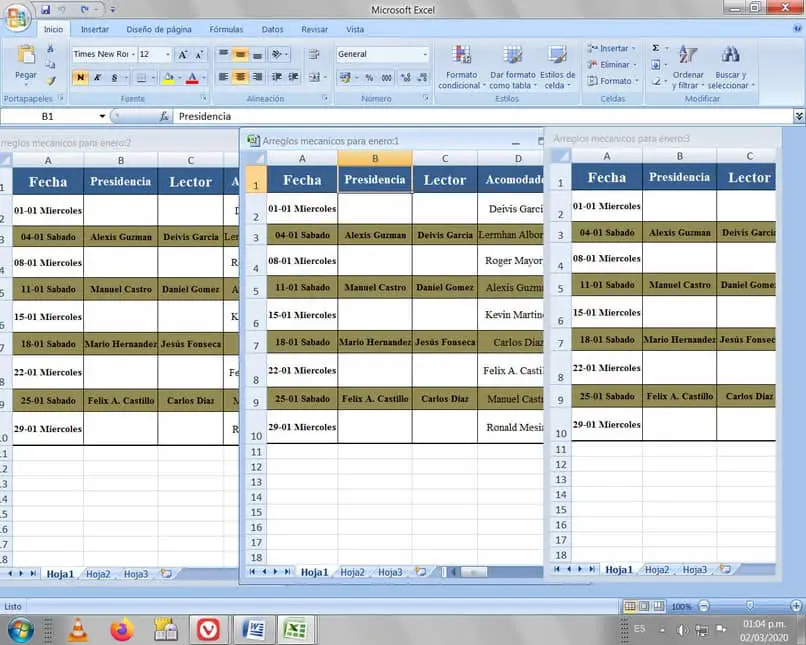
Comment afficher deux ou plusieurs feuilles de calcul en même temps?
Pour pouvoir afficher plusieurs feuilles de calcul en même temps, vous devez d’abord être clair sur ce que vous voulez faire, ouvrir la même feuille dans différentes fenêtres ou afficher différents classeurs et leurs feuilles dans différentes fenêtres. C’est parce que la procédure varie un peu, prenez note et commençons.
Afficher la même feuille ouverte dans plusieurs fenêtres
- La première chose à faire est de créer une nouvelle fenêtre du même livre . Pour ce faire, accédez à l’onglet Affichage de la barre d’outils. Appuyez ensuite sur la nouvelle option de fenêtre, autant de fois que de fenêtres dont vous avez besoin. De cette façon, vous aurez deux fenêtres ou plus avec la même feuille.
- Ensuite, nous retournons à l’onglet Affichage et sélectionnons l’option pour tout organiser . Il faut préciser dans la fenêtre d’options qui s’ouvre, quelle sera la manière dont on souhaite que les informations soient affichées, qu’elles soient parallèles, verticales ou en cascade.
- Le résultat sera que la même feuille sera affichée dans plusieurs fenêtres en même temps, dans le même document Excel actif. Lorsque vous écrivez sur l’une des feuilles, cela se reflétera sur les autres.
Afficher différents livres et leurs feuilles dans la même fenêtre
- La première chose à faire est d’ ouvrir une nouvelle fenêtre avec un autre classeur Excel, c’est-à-dire d’ouvrir un nouveau document ou une feuille de calcul Excel. De cette façon, vous aurez deux fenêtres ou plus avec des feuilles de documents différents.
- Ensuite, nous allons dans l’onglet vue de la barre d’outils puis cliquons sur l’option pour tout organiser , en précisant dans la boîte de dialogue qui s’ouvre, de quelle manière vous voulez que les informations soient affichées (parallèle, verticale ou cascade).
- Le résultat que vous obtiendrez est une fenêtre active qui affiche plusieurs feuilles de différents documents ou classeurs Excel. Vous pouvez activer la feuille du classeur de votre choix et ainsi comparer les données et les références.
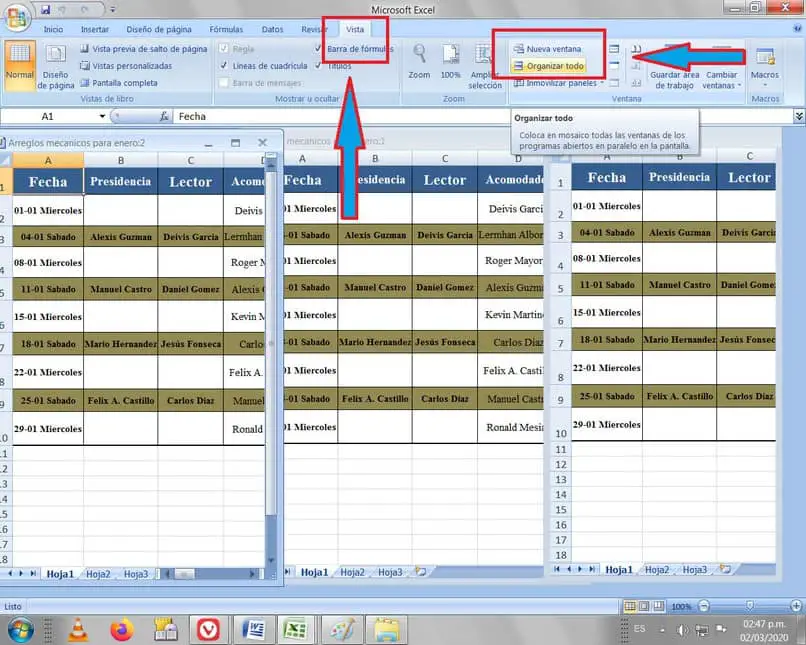
Derniers conseils lors de l’affichage de deux feuilles ou plus en même temps dans Excel
À partir d’Excel 2007, les classeurs ou feuilles de calcul ouverts ne s’affichent pas sous la forme de plusieurs fenêtres de classeur dans une seule fenêtre Excel, mais plutôt sous la forme de fenêtres Excel distinctes . Puisqu’ils sont dans des fenêtres séparées, chacun a sa propre barre d’outils et ses propres options.
Lorsque vous avez plus de deux feuilles de calcul ouvertes, Excel affiche une boîte de dialogue intitulée Comparer en parallèle, utile pour consulter les feuilles de calcul en même temps. Maintenant, pour restaurer une fenêtre de livre à sa taille réelle (agrandir), cliquez sur le coin supérieur droit de la fenêtre de livre active. Il convient de noter que vous pouvez nommer chaque feuille de calcul afin de pouvoir les identifier facilement.
Si vous suivez tous ces conseils et suggestions étape par étape, vous savez déjà comment afficher deux feuilles Excel ou plus en même temps . Voir plus de conseils pour utiliser vos programmes préférés sur votre PC sur le blog miracomosehace.com.